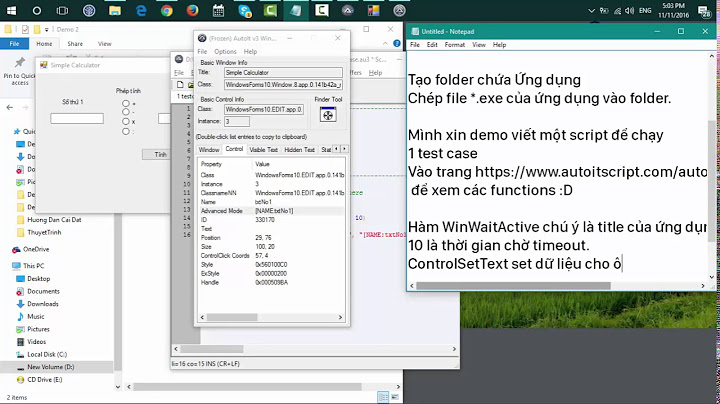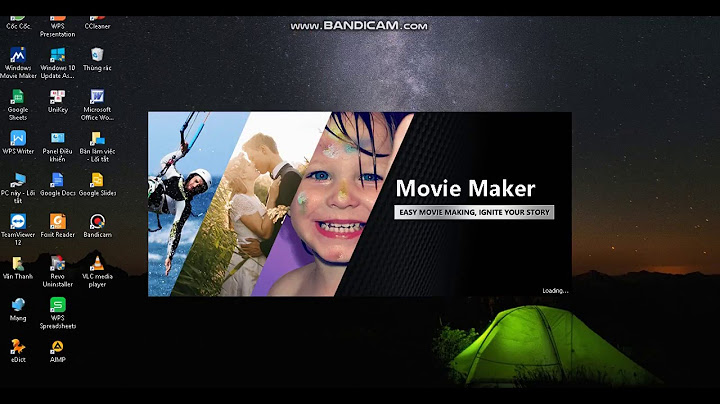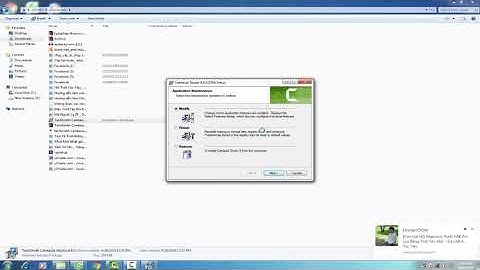Vô tình thích một tin của người khác trên Instagram nhưng không biết làm cách nào để chia sẻ về trang Facebook. Bài viết này sẽ giúp bạn thực hiện. Show Bạn đang thích một tin của người khác trên Instagram và bạn muốn chia sẻ tin tức đó lên trang Facebook cá nhân của bạn cho bạn bè trên ứng dụng này cùng thấy. Nhưng vấn đề là trên Instagram lại không có lưu hay chia sẻ. Thì trong bài viết này, Minh Tuấn Mobile sẽ hướng dẫn bạn cách chia sẻ tin của người khác trên Instagram lên trang Facebook. Bước 1: Ngay tại story muốn chia sẻ > ấn vào dấu 3 chấm đứng ở góc trên bên phải > Tiếp theo chọn vào mục Chia sẻ lên.   Bước 2: Màn hình sẽ hiển thị lên bản chọn nơi chia sẻ > chọn vào Bảng tin của ứng dụng Facebook > Nhấn Đăng.   Lưu ý: Có các tin của một số người nhất định không thể chia sẻ được vì người dùng đã tắt đi tính năng chia sẻ tin. Trên đây, Minh Tuấn Mobile đã hướng dẫn bạn cách chia sẻ tin của người khác trên Instagram lên Facebook. Chúc bạn thực hiện thành công! Hiện tại bạn có thể liên kết Instagram với Facebook để đồng bộ nội dung đăng giữa 2 nền tảng, chẳng hạn đăng Story Instagram lên Facebook. Khi đó người dùng không cần phải đăng Story thủ công lên từng mạng xã hội mà có thể đồng bộ luôn. Và bạn có thể lựa chọn chia sẻ tất cả Story Instagram lên Facebook, hoặc chỉ Story mình muốn. Bài viết dưới đây sẽ hướng dẫn bạn chia sẻ Story Instagram lên Facebook. Hướng dẫn chia sẻ Story Instagram lên Facebook tự độngBước 1: Tại giao diện trên Instagram bạn nhấn vào biểu tượng dấu cộng ở góc phải trên cùng màn hình để đăng Story. Tiếp đến bạn nhấn chọn vào Tin để chọn đăng Story. Bước 2: Chuyển sang giao diện quay video Story. Tại đây trước hết bạn sẽ nhấn vào biểu tượng bánh răng cưa để điều chỉnh nội dung đăng lên Instagram. Trong giao diện Cài đặt camera bạn sẽ nhấn vào mục Tin để điều chỉnh. Bước 3: Trong mục Tin bạn kéo xuống bên dưới rồi nhấn vào mục Chia sẻ tin của bạn lên Facebook với tất cả các tin và tự động đăng lên Facebook. Chúng ta sẽ kích hoạt chế độ này để tự động chia sẻ Story Instagram lên Facebook là được.  Trong trường hợp bạn chưa liên kết tài khoản Instagram với tài khoản Facebook thì sẽ hiển thị giao diện như hình dưới đây, bạn nhấn vào Tiếp tục để thực hiện liên kết. Bạn sẽ chọn tài khoản Facebook mà mình muốn liên kết với tài khoản Instagram, nếu đăng nhập nhiều tài khoản. Tiếp đến đọc các nội dung liên kết rồi nhấn Có, hoàn tất thiết lập là được. Như vậy tất cả Story Instagram đều được đăng lên Facebook.  Hướng dẫn đăng Story Instagram lên Facebook tùy chọnVới những Story mà bạn muốn đăng lên Facebook theo ý mình thì rất đơn giản. Chúng ta chỉ cần nhấn vào Story đó rồi nhấn vào biểu tượng Facebook ở bên dưới để đăng ngay lên Facebook là được. Instagram là một trang mạng xã hội được nhiều người yêu thích và lựa chọn sử dụng bởi tính năng độc đáo mà nó mang lại. Trên ứng dụng này, các bạn có thể chia sẻ được hình ảnh, video và những khoảng khắc thường ngày lên đó. Trong bài viết dưới đây, Sforum sẽ hướng dẫn cho các bạn cách chia sẻ bài viết Instagram lên story Facebook một cách dễ dàng và nhanh chóng nhất. Cùng theo dõi bài viết sau đây cùng với Sforum ngay để biết cách cách chia sẻ bài viết Instagram lên story Facebook bạn nhé.  Cách chia sẻ bài viết trên Instagram lên story Facebook nhanh chóngBước 1: Mở ứng dụng Instagram lên và chọn bài viết mà mình muốn chia sẻ > Ở trên bài viết đó, bạn ấn chọn vào dấu mũi tên ở dưới ảnh hoặc video trên bảng tin.  Bước 2: Bấm vào mục Thêm bài viết vào tin của bạn.  Bước 3: Click tiếp vào dấu mũi tên ở góc phải màn hình.  Bước 4: Giờ bạn bấm chọn vào Tin của bạn > Ấn chọn Chia sẻ.  Bước 5: Lúc này, một tùy chọn "Cũng chia sẻ lên" xuất hiện, nếu bạn muốn chia sẻ bài viết trên Instagram lên story Facebook thì bạn bấm vào mục Chia sẻ ở cùng hàng với Facebook > Nhấn Xong để hoàn tất.  Một cách chia sẻ bài viết trên Instagram lên story Facebook nữa là trong mục "Tin của bạn", bạn ấn chọn vào biểu tượng Facebook ở dưới màn hình > Click chọn "Luôn chia sẻ lên Facebook" nếu như bạn muốn chia sẻ đồng thời story Instagram và Facebook mỗi lúc bạn chia sẻ. Hoặc nếu bạn chỉ muốn chia sẻ story một lần thì chọn "Chỉ chia sẻ lần này" nhé.  Cách tắt chế độ chia sẻ lại bài viết của mình lên story Instagram của người khácBước 1: Trên giao diện ứng dụng Instagram, bạn ấn vào biểu tượng cá nhân ở góc phải của màn hình.  Bước 2: Bấm vào biểu tượng 3 gạch ngang ở góc phải trên của màn hình.  Bước 3: Click tiếp vào mục Cài đặt.  Bước 4: Bấm chọn Quyền riêng tư.  Bước 5: Nhấp chọn Tin.  Bước 6: Ấn vào biểu tượng bên cạnh Cho phép chia sẻ lại lên tin. Lưu ý: Tính năng này chỉ sử dụng được trên điện thoại Android, còn điện thoại iOS thì bạn chỉ được chặn người khác không thể chia sẽ bài viết ở dạng tin nhắn. Thực hiện tương tự như điện thoại Android, nhưng ở bước này các bạn chọn vào mục Cho phép chia sẻ dưới dạng tin nhắn là được nhé.  Tạm kết:Như vậy, Sforum đã hướng dẫn xong cho các bạn cách chia sẻ bài viết trên Instagram lên story Facebook đơn giản và nhanh chóng. Hy vọng bài viết ngắn này sẽ mang đến những thông tin hữu ích cho bạn trong quá trình thực hiện. Chúc bạn thành công. |